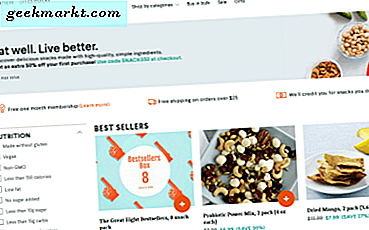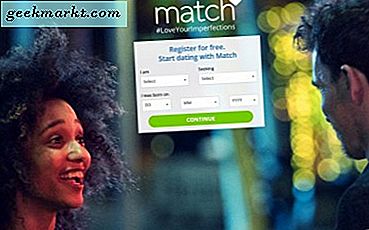Android-telefoons hebben soms last van een opeenhoping van gegevens in de cache. Dit vertraagt alles en kan je erg gefrustreerd maken met je apparaat. Er is een manier om de volledige cache op uw Samsung Galaxy S7 te wissen en we zullen u vertellen hoe u dit voor elkaar krijgt.
U kunt de gehele cache op uw Samsung Galaxy S7 wissen of de cache van afzonderlijke toepassingen wissen. We zullen alle bases behandelen. Op die manier kunt u individuele apps of uw hele S7-smartphone uitvoeren.
Bestanden en gegevens worden opgeslagen in het geheugen van je Android-systeem en je wilt de dingen af en toe opruimen. Zie het als het vuilnis buiten zetten. Het raakt de vuilnis op uw telefoon kwijt die u niet nodig hebt om te werken.
Laten we er meteen in springen.
Wis uw S7-cache
Om de hele cache op je Samsung Galaxy S7-smartphone te wissen, is het heel eenvoudig. Door de hele cache op uw S7 te wissen, ziet u mogelijk een toename van de snelheid en het reactievermogen op uw apparaat. Dit is iets goeds.
- Veeg omlaag in de schaduw aan de bovenkant van je Samsung S7 en tik op het instellingenpictogram, dat qua vorm is. U kunt ook op de lade van de apps onderaan in het midden van uw apparaat tikken en vervolgens naar de instellingen gaan.
- Vervolgens scrol je omlaag totdat je Opslag ziet en tik erop om het te selecteren.
- Blader nogmaals naar beneden en tik op Gegevens in cache. Wanneer u op gegevens in de cache tikt, wordt u in een pop-upvenster geïnformeerd dat door dit proces uit te voeren in de cache gegevens voor alle apps worden gewist. Als u zeker weet dat u alle gegevens in de cache wilt wissen, tikt u op verwijderen en wordt de cache voor elke app op uw apparaat gewist.
Dat is het. Je Samsung Galaxy S7 Cache is volledig gewist en dit zou wat snelheid moeten toevoegen aan je apparaat. Het ruimt onnodige gegevens op die niet nodig zijn om je smartphone te gebruiken.
Cache wissen op applicaties
Als u vertraging, een ophanging of een crash van een toepassing ondervindt, moet u mogelijk de cache leegmaken. Om de cache van individuele applicaties op uw Samsung Galaxy S7 te wissen, is het net zo eenvoudig als het wissen van de hele cache op uw apparaat.
- Veeg omlaag in de schaduw boven aan je Samsung S7 en tik op het instellingenpictogram, dat qua vorm is. U kunt ook op de lade van de apps onderaan in het midden van uw apparaat tikken en vervolgens naar de instellingen gaan.
- Vervolgens scrol je naar Toepassingen en tik je erop.
- Tik vervolgens op Toepassingsbeheer om individuele app-instellingen te beheren, zoals het wissen van de cache.
- Selecteer de applicatie die u een probleem geeft door erop te tikken. Tik op de volgende app-pagina op Opslag bovenaan.
- Waar het zegt, Cache tik op Cache wissen en de cache voor die individuele app wordt gewist.
Net zo eenvoudig als het opruimen van de cache op uw hele Samsung Galaxy S7, toch? Als u na het wissen van de cache nog steeds problemen ondervindt met een toepassing, kunt u proberen de gegevens te wissen die aan de app zijn gekoppeld.
Om de gegevens te wissen, volgt u dezelfde stappen voor het wissen van de cache van de apps, behalve dat u in plaats daarvan op gegevens wissen tikt. Als het wissen van de cache en gegevens de dingen niet oplost, moet u de toepassing verwijderen en opnieuw installeren, omdat deze mogelijk beschadigd is geraakt.
Conclusie
U kunt nu de cache van afzonderlijke toepassingen op uw Samsung Galaxy S7 wissen en de volledige cache van het Android-systeem wissen. Dit is met name handig als u enige traagheid op uw apparaat ziet.
Dingen zoals applicaties kunnen achterblijven, hangen of crashen. Als u de cache met toepassingen of het hele systeem wist, maakt u systeemgeheugen vrij en moet uw smartphone worden ontlast.

![[Opinion] Het gaat om de reis, niet om de bestemming - wat betekent dat voor tech](/img/101671/opinion-its-about-the-journey-not-the-destination-what-does-that-mean-for-tech-101671.jpg)